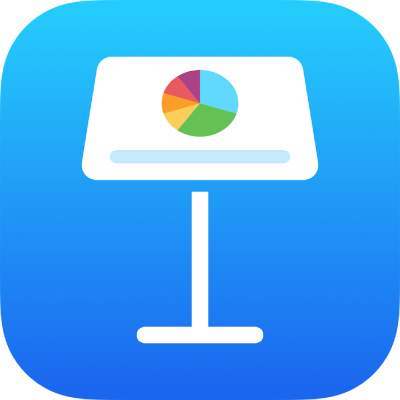
Copiar text i objectes entre el Keynote i altres apps a l’iPad
Pots copiar text i objectes entre presentacions del Keynote i altres apps. Si l’iPad admet la multitasca amb l’Split View o l’Slide Over, també pots obrir el Keynote i una segona app (per exemple, Mail, Pages, Numbers, Safari o Fotos) i arrossegar objectes (com ara quadres de text, fotos, taules i gràfics) per copiar-los d’una app a l’altra. Si l’iPad té instal·lat l’iPadOS, pots obrir dues presentacions del Keynote i arrossegar diapositives, text i objectes d’una a l’altra.
Nota: Quan copies gràfics, taules i formes entre les apps de l’iWork (Pages, Keynote i Numbers), aquests objectes segueixen sent editables. Quan els copies a altres apps, es copien com a imatges i el seu contingut no és editable.
Per veure si l’iPad admet l’Split View i l’Slide Over, i per saber com es fan servir aquestes funcions, consulta aquest article de suport d’Apple: Ús de la multitasca a l’iPad.
Arrossegar text i objectes entre el Keynote i una altra app
Pots seleccionar més d’un objecte o grups d’objectes per copiar.
Obre l’arxiu amb el qual vols intercanviar contingut i llisca amunt des de la part inferior de la pantalla per fer aparèixer el Dock.
Al Dock, mantén premuda una altra app (pot ser del Keynote), arrossega-la fora del Dock, a l’extrem dret o esquerre de la pantalla, i aixeca el dit.
A la segona app, obre l’arxiu (per exemple, un document, un missatge o una nota) amb el qual vols intercanviar contingut.
A cada arxiu, selecciona el contingut que vols copiar, mantén‑lo premut fins que sembli que s’aixeca i, posteriorment, arrossega’l a l’altre arxiu.
Quan comences a arrossegar, apareix un signe més en un cercle de color verd a l’angle superior dret de la selecció. Si no veus el signe més, el contingut que has seleccionat no es pot copiar a l’altra ubicació.
Amb les dues apps obertes en Split View o Slide Over, també pots copiar i enganxar objectes de l’un a l’altre.
Copiar text i objectes d’una altra app o a una altra app
Pots copiar seleccions de text i la majoria d’objectes, per posteriorment enganxar-los en altres aplicacions.
Obre l’arxiu amb el qual vols intercanviar contingut.
Selecciona el text o l’objecte que vols copiar.
Toca “Copia” a la ubicació seleccionada. (Potser hauràs de tocar la selecció novament per veure “Copia”).
A la pantalla d’inici, obre l’app i l’arxiu (per exemple, un document, un missatge o una nota) on vols enganxar‑lo.
Toca el lloc on vols enganxar la selecció i, tot seguit, toca “Enganxa”.
També pots copiar i enganxar una diapositiva d’una presentació del Keynote a una altra.